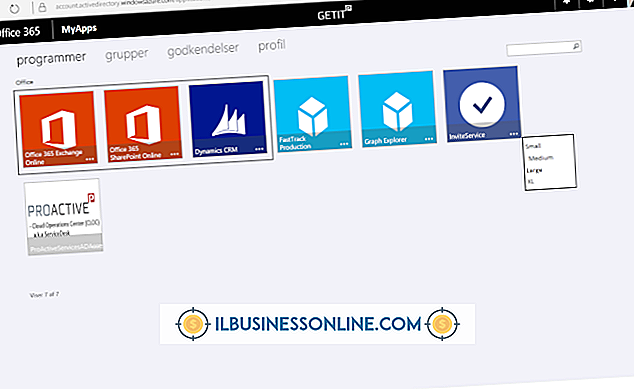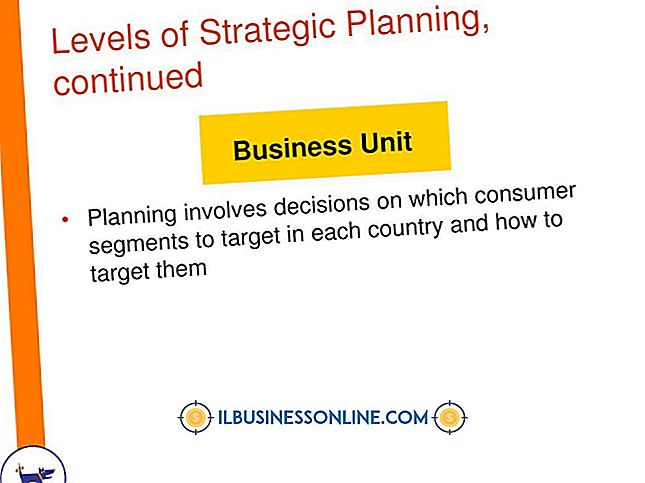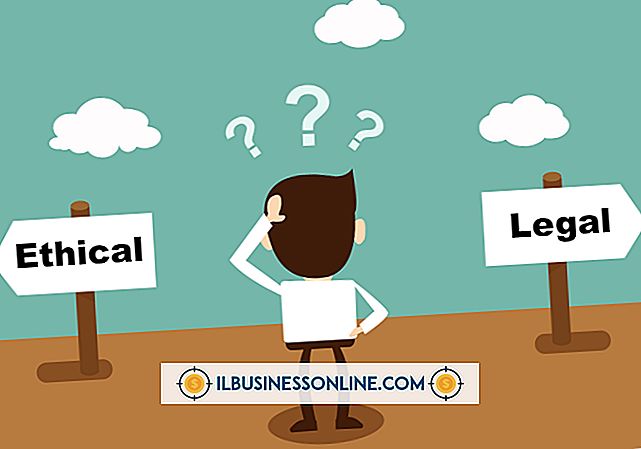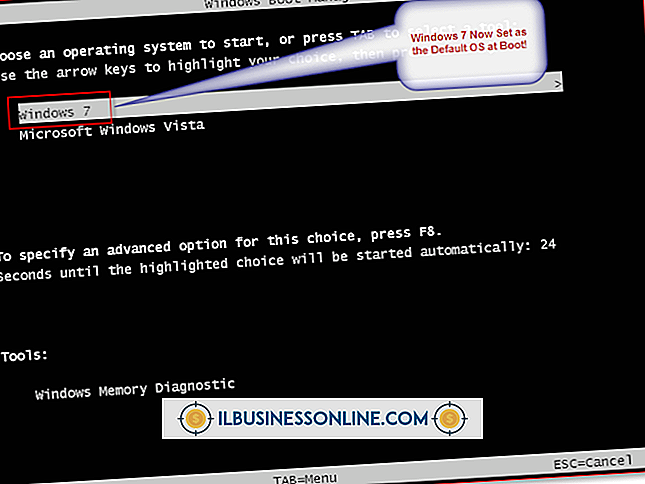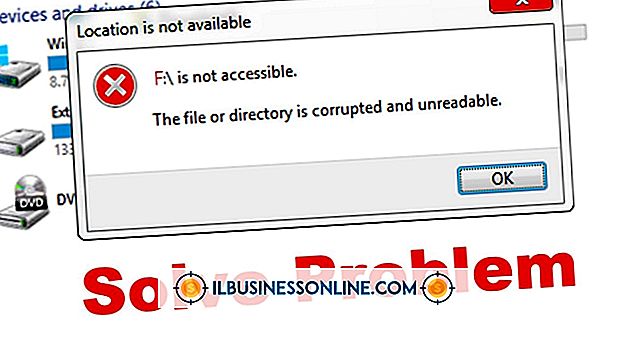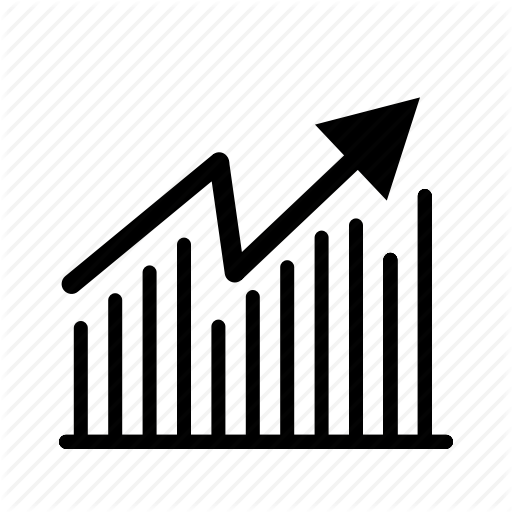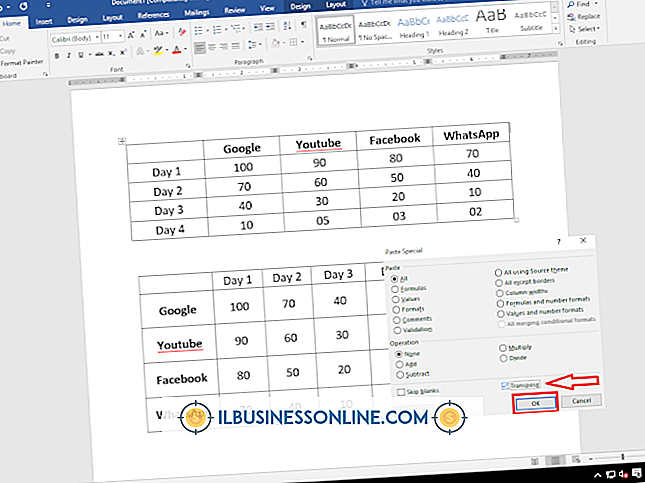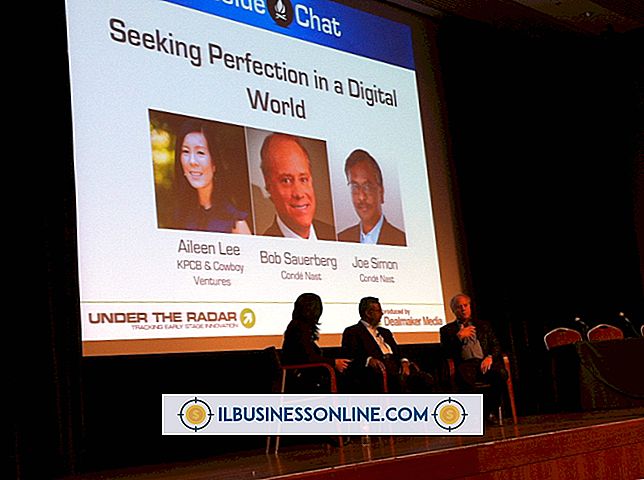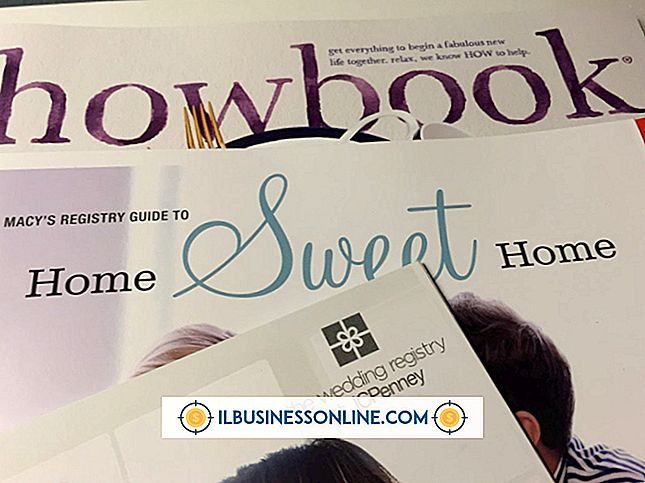Photoshopを使ってムービーを描画する方法

あなたがあなたのビジネスのために画像を作成して管理するならば、あなたはあなたが強化したいいくつかのビデオファイルを持っているかもしれません。 アドビシステムズ社やその他のソフトウェアは、After Effectsなどのビデオ合成フレームワークプログラムを作成しています。 これらのアプリケーションはスタジオ品質の映画効果を生み出すのに最適ですが、あなたはそれらを購入しそしてそれらがどのように働くかを学ばなければなりません。 Photoshopを使用すると、任意のビデオ内のフレームを選択して、通常のPhotoshopツールを使用して描画することができます。
1。
Photoshopを起動し、[ファイル]と[開く]をクリックしてファイルとフォルダを表示します。
2。
ビデオファイルをダブルクリックし、Photoshopが描画キャンバスのプレビュー画像を追加するのを待ちます。 アニメーションパネルがメインウィンドウの下部に表示され、さまざまなビデオコントロールとビデオレイヤーが表示されます。 そのレイヤーをクリックして選択します。
3。
アニメーションパネルの上部付近にある青い時間インジケータアイコンをクリックしてドラッグします。 インジケータを右にドラッグするとプレビューが前に進み、左にドラッグするとプレビューが後ろに移動します。
4。
描画したいビデオ内の位置にインジケータをドラッグします。
5。
[レイヤー]、[ビデオレイヤー]、[新しい空白のビデオレイヤー]の順にクリックします。 ブラシツールの1つをクリックしてビデオに描画します。 ビデオをプレビューするには、[再生]、[一時停止]、[巻き戻し]ボタンをクリックします。
6。
[ファイル]、[エクスポート]、[ビデオのレンダリング]の順にクリックして、[ビデオのレンダリング]ウィンドウを開きます。 変更したビデオの名前を入力して、ビデオをレンダリングするときに使用するエクスポート設定を選択します。 ここのドロップダウンメニューでは、品質設定、サイズ、フレームレートなどのプロパティを選択できます。 完了したら[レンダリング]をクリックし、Photoshopでビデオがレンダリングされるのを待ちます。 緑色のプログレスバーはレンダリングステータスを示します。
ヒント
- [ビデオのレンダリング]ウィンドウには、[ビデオのレンダリングに使用できるフォーマットのリストを表示するフォーマット]ドロップダウンメニューがあります。 そのリストの唯一のビデオフォーマットは、高品質のQuickTimeムービーを制作するフォーマットであるH.264です。 ビデオをレンダリングした後、必要に応じてQuickTimeムービーを他の形式に変換するサードパーティ製ソフトウェアをダウンロードできます。 ビデオのフレームを代わりにPhotoshop PSDファイルに変換する場合は、「PSD」形式を選択することもできます。
- アニメーションパネルにある「次のフレームに移動」ボタンと「前のフレームに移動」ボタンをクリックすると効果的です。 あなたがこれをするならば、あなたは1つのフレームに描くことができて、次のものに動いて、そしてそれを描くことができます。 変更したいすべてのフレームに描画するまでこのプロセスを繰り返します。 アニメーションパネルの下部にある数値のフレームインジケータに、現在のフレーム位置が表示されます。
- アニメーションパネルの他のボタンやメニューを調べて、ビデオの切り取り、トランジションの追加、オーディオトラックの追加など、通常のビデオ編集プログラムに見られるタスクを実行できるコントロールを見つけましょう。